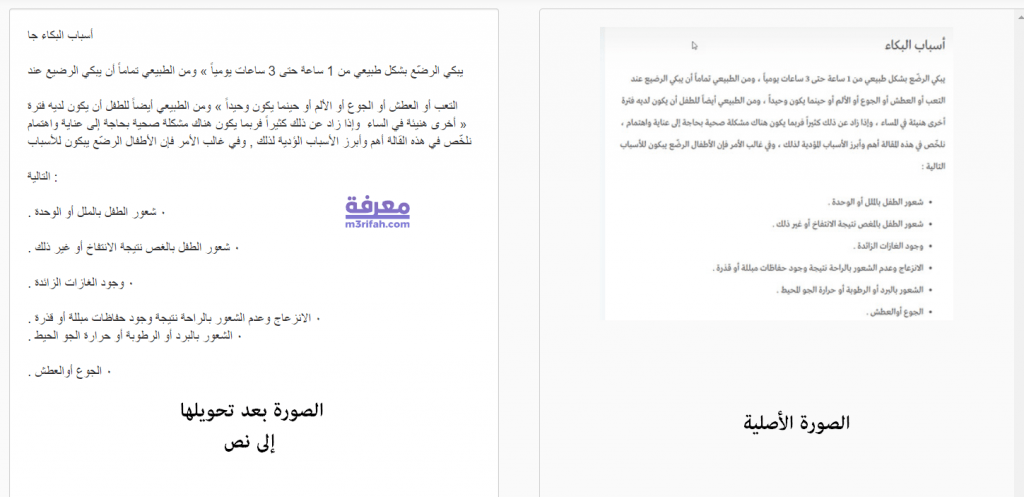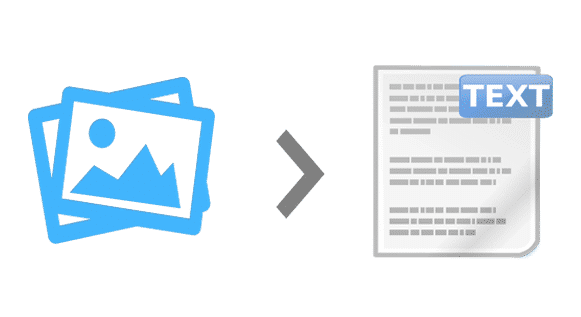المحتويات
تحويل الصور إلى كتابة نصية Text
تحويل الصورة الى كتابة. ربما تتعجب اذا أخبرتك أنه بإمكانك تحويل الصورة بصيغة ( JPG , PNG ) إلى نص يمكنك تحريره والتعديل عليه كيفما شئت. كثيراً ما نحتاج هذا، لا سيّما في حال حاجتنا لهذا النص ولم نتمكن من نسخه بالطرق التقليدية. قد تجد كتاباً بصيغة PDF ولم تتمكن من نسخ محتواه لوجود التقييد عليه. أو ترغب في استخراج نص معيّن من صورة تم التقاطها لمنشورٍ ما على موقع الفيسبوك أو أحد مواقع التواصل الاجتماعي. نقدّم من خلال هذه المقالة شرحاً مصوراً لطريقة تحويل الصورة إلى نص لأيٍ لغةٍ كانت سواء اللغة الانجليزية أو اللغة العربية أو غيرها. علماً بأن نسبة الخطأ في ذلك موجودة بالطبع لكنها ليست كبيرة .
خطوات تحويل الصورة الى كتابة نصية
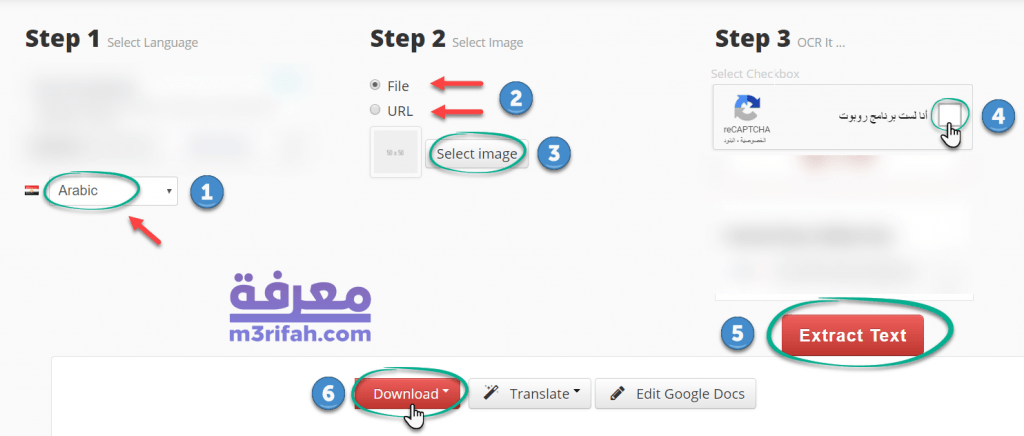
- قم بالذهاب إلى “ الرابط هنا ” وسوف يتم نقلك إلى صفحة الموقع المختص بتحويل الصورة إلى نص .
- اتبع الخطوات وفقاً لما هو موضّح في الصورة أعلاه
- قم باختيار اللغة المكتوب فيها النص على الصورة التي ترغب باستخراج النص منها .
- الضغط على زر (File). لتحديد موقع الصورة، في حال كانت الصورة محفوظة لديك على حاسوبك أو هاتفك النقال.
- قم بالضغط على ( Select Image ) ومن ثم استعراض الصورة واختيارها ، وفي حال كانت الصورة متوفرة من خلال ( رابط ) قم باختيار الخيار الثاني (URL) ومن ثم قم بوضع رابط الصورة في المكان المخصص له .
- قم بالضغط على ” المربع ” المقابل لعبارة ” أنا لست برنامج روبوت “.
- قم بالضغط على Extract Text لاستخراج النص من الصورة .
- الخطوة الأخيرة وهي تحميل الملف كاملاً إلى حاسوبك بالصيغة التي ترغبها .
هل يحتاج تحويل الصورة إلى نص لتنصيب برامج ؟
كلّا، فإن عملية التحويل تتم من خلال زيارة موقع ويب إلكتروني ( أونلاين )، ولا تحتاج منك القيام بتحميل أية برامج على حاسوبك .
شرح بالصور لتحويل الصورة الى كتابة نصية
نضيف لكم هنا صورة ملتقطة لعملية تحويل الصورة إلى نص، من خلال الحصول على جزء من احدى مقالات موقع M3rifah.com